SQL Server 2012 - テーブルを作成する2014/04/08 |
|
テーブルを作成するには以下のように実行します。
|
|
| [1] | SQL Server Management Studio を起動し、「(テーブルを作成したいデータベース)」-「テーブル」を右クリックして「新しいテーブル」を選択します。 |
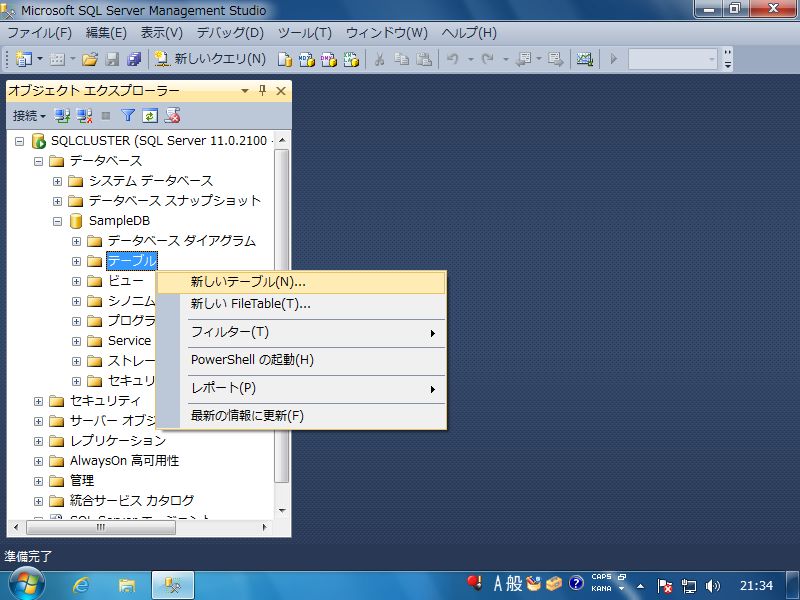
|
| [2] | 「列名」には任意の列の名前を入力します。「データ型」は列に格納予定のデータの型を選択します。 ( データ型の詳細はこちらを参照 ) 「NULLを許容」には、列の値にNULLを許容する場合はチェックを入れます。以上、設定したい列分だけ上から入力していきます。 |
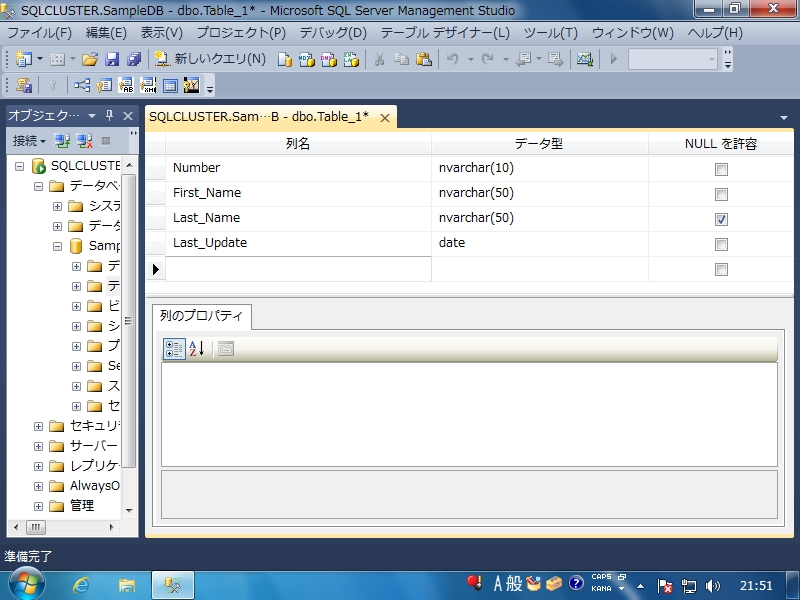
|
| [3] | 設定した列の入力が終了したら Ctrl+S または上部メニューの保存アイコンをクリックして、テーブルを保存します。 保存の際にテーブル名を入力してOKします。 |
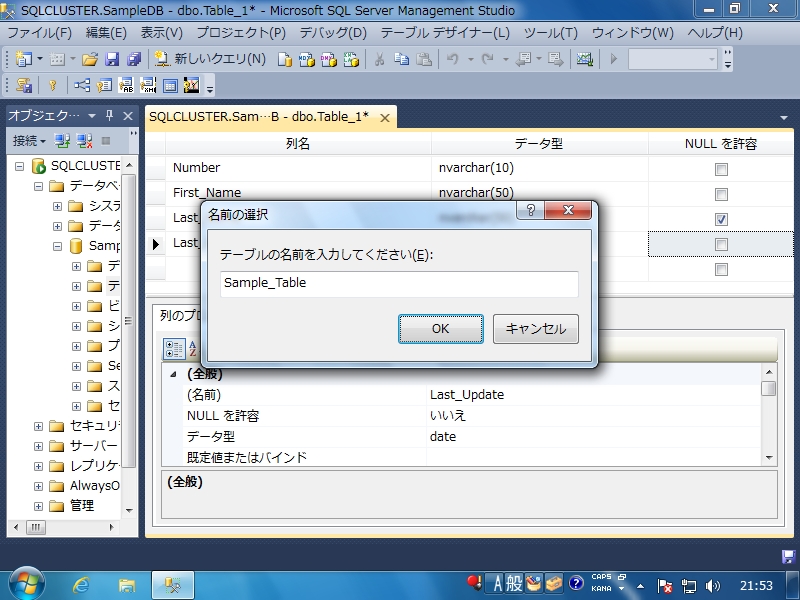
|
| [4] | 以上でテーブルが作成できました。 |
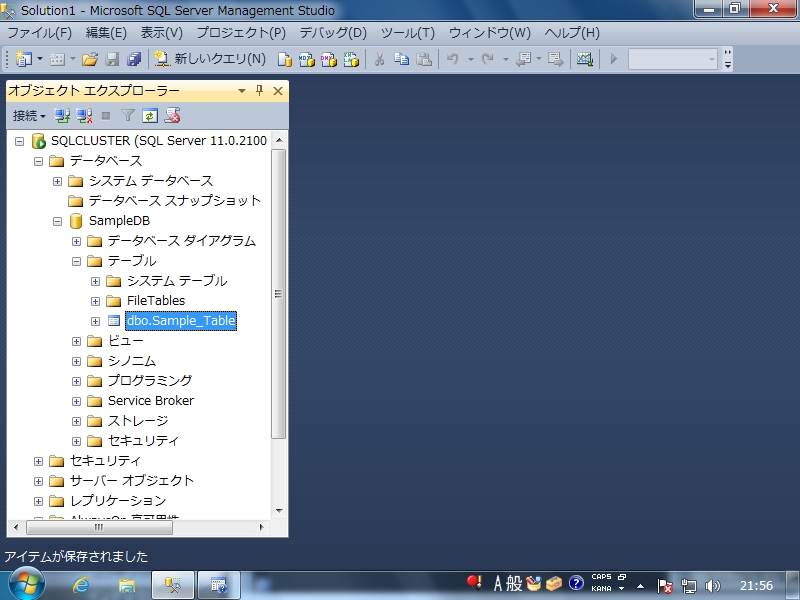
|
|
テーブルを作成する - T-SQL
|
| [5] | T-SQL でのテーブルの作成です。 |
|
C:\Users\Serverworld>
sqlcmd -S sqlcluster -E # SQL Server に接続 1> USE SampleDB # SampleDB に変更 2> GO # 実行 データベース コンテキストが 'SampleDB' に変更されました。 1> CREATE TABLE dbo.Sample_Table ( 2> Number nvarchar(10) NOT NULL, 3> First_Name nvarchar(50) NOT NULL, 4> Last_Name nvarchar(50) NULL, 5> Last_Update date NOT NULL 6> ) 7> GO
1>
SELECT name FROM sysobjects # テーブル一覧表示 2> WHERE xtype='u' 3> GO name -------------------------------------------------------------------------------- Sample_Table (1 行処理されました) |
関連コンテンツ